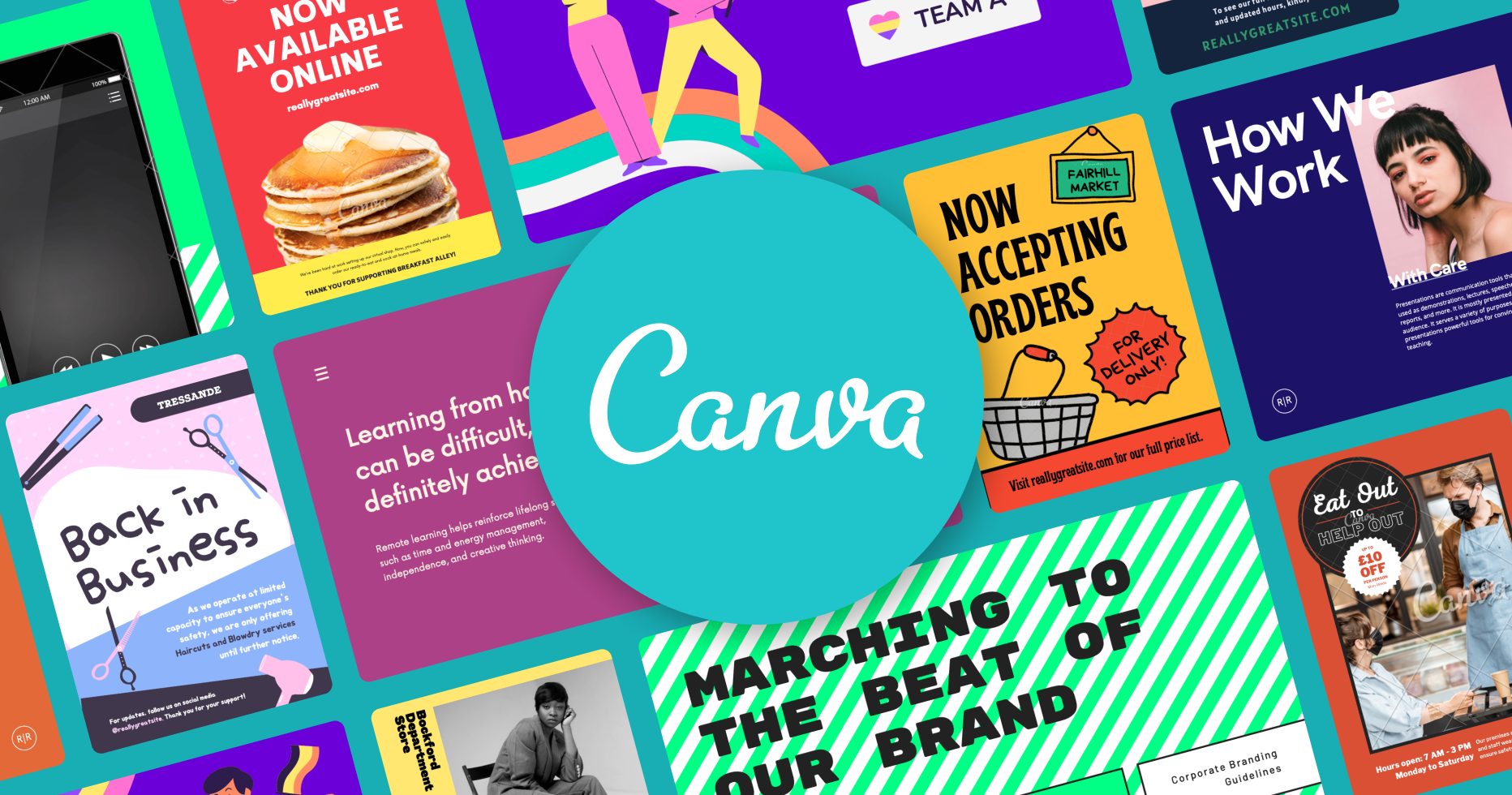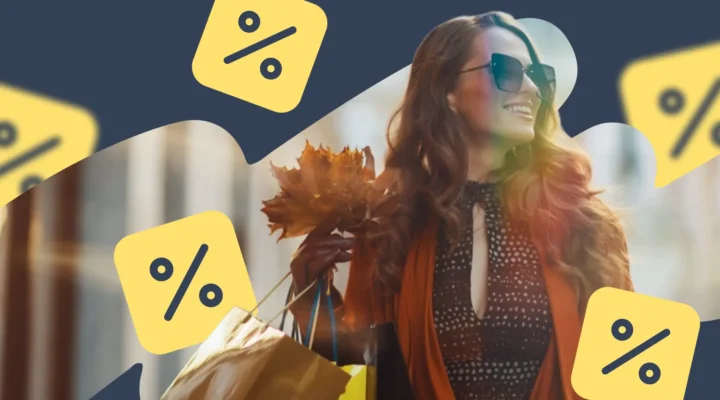Возможности визуального редактора Canva
Онлайн-редактор будет полезен всем, кто готовит контент для распространения в социальных сетях, блогах или информационных сайтах. Студенты смогут готовить презентации, владельцы бизнеса — плакаты и листовки, SMM-специалисты — мемы и коллажи, блогеры — инфографику.
Редактор подходит для создания простой графики: на презентацию или инфографику в Канве уйдёт в среднем 30–60 минут. Не надо тратить время на поиск фрилансера, составлять техническое задание и проходить через многочисленные итерации доработок. Придумали идею, открыли Canva, выбрали шаблон, изменили стиль под себя, сохранили и опубликовали.
Онлайн-редактор постоянно развивается и улучшается. Сейчас он умеет делать почти всю стандартную графику и даже больше. Например, можно создать простенький дизайн посадочной страницы или использовать сервис как удобный инструмент прототипирования.
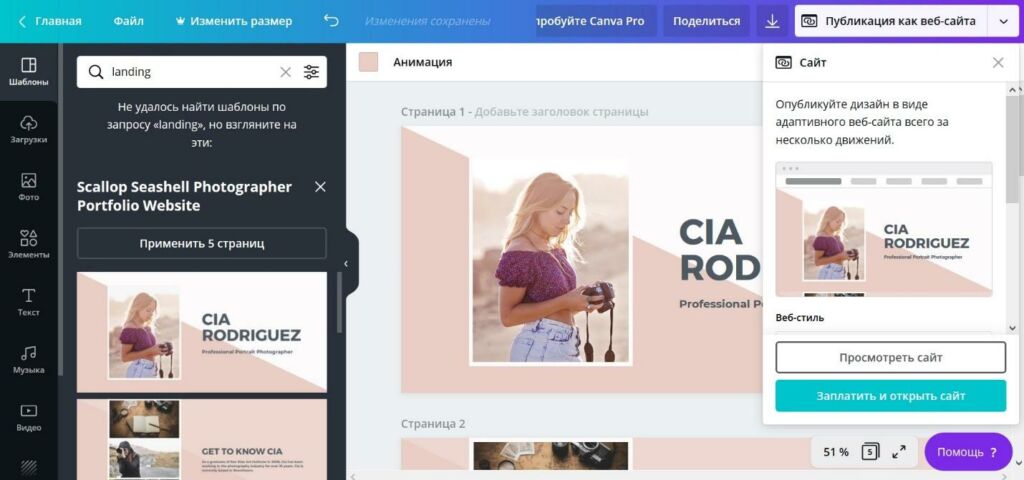
Canva любят за интуитивно понятный интерфейс, удобство и отсутствие жёстких ограничений в бесплатной версии. Даже с базовой подпиской можно пользоваться возможностями редактора на полную мощность. Не обязательно изучать Photoshop или Illustrator, чтобы сделать простой логотип. Проще открыть сервис, выбрать один из готовых шаблонов или создать дизайн с нуля.
Главные особенности Canva:
- Создание любой графики — от визиток, листовок и диаграмм до шапки в Twitter, оформления YouTube и лендингов.
- Обработка фотографий: изменение размера, трансформирование, фильтры, коллажи, фигуры и наложение текста. Контент сохраняется без водяных знаков.
- 60 миллионов стоковых фотографий. Некоторые доступны бесплатно, остальные — в Pro-версии.
- Загрузка своих фотографий в разных форматах.
- 700 встроенных шрифтов. Много вариантов с поддержкой кириллицы.
- 800 тысяч иконок и иллюстраций под разные задачи.
- 60 тысяч шаблонов.
- Синхронизация файлов с облачными хранилищами.
- Встраивание медиаконтента с YouTube, Vimeo, Spotify, Instagram и из других источников.
- Командная работа с возможностью комментирования.
- Библиотека рекомендуемых работ для вдохновения.
- Возможность совместного использования проектов с разными правами доступа.
- Наличие приложений для Android и iOS.
- Структурирование контента с помощью папок.
- Авторизация в Facebook и Instagram для выгрузки контента из социальных сетей.
Никакого поиска шрифтов, зависания интерфейса и внезапного закрытия без сохранения. Сервис бережно хранит проекты без ограничения по времени, в платной версии можно восстанавливать разные версии файла.
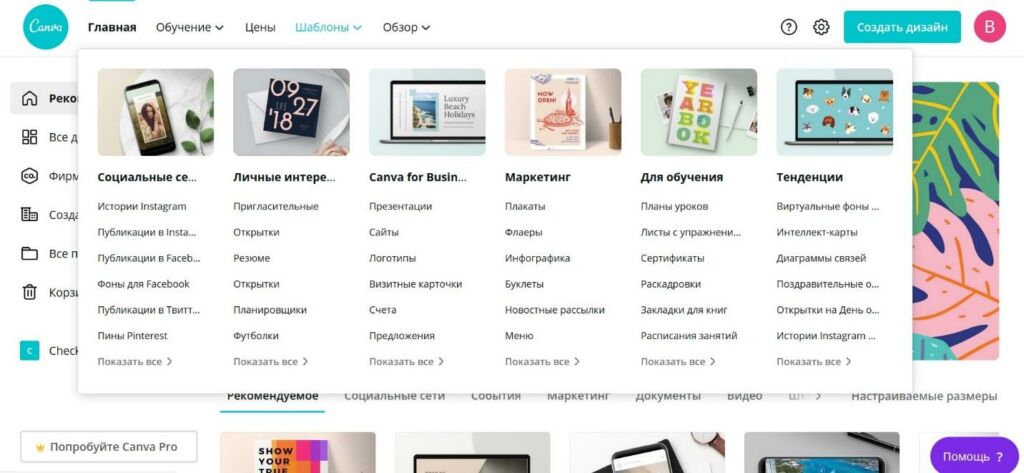
Сравнивать Photoshop и Canva не совсем корректно, но у онлайн-редактора много преимуществ. Например, можно начать делать логотип на компьютере, затем открыть приложение на смартфоне и продолжить работу.
Типы контента, который можно делать в Canva
В сервисе собраны популярные виды графики со стандартными размерами. Можно выбрать один из рекомендуемых вариантов или создать нестандартный проект. После ввода размера Canva предлагает релевантные шаблоны с похожими пропорциями. Рассмотрим несколько основных форматов, которые часто используются на сайтах или в социальных сетях.
Логотипы
У вебмастеров, которые запускают новые сайты, периодически возникает необходимость в логотипах. Они помогают выделиться среди конкурентов и являются частью визуального образа, который откладывается в памяти целевой аудитории.
На создание логотипа в Canva уйдёт в среднем 15–30 минут. Можно проанализировать примеры конкурентов, погуглить, ознакомиться с рекомендуемыми шаблонами и создать несколько вариантов. В онлайн-редакторе собраны примеры для разных ниш — от игровой индустрии до офлайн-бизнеса.
Canva решает одну из главных проблем людей, которые не связаны с дизайном, — подбор гармоничных шрифтов. Текстовый контент в готовых логотипах сочетается между собой. Можно заменить слова, подогнать цвет и скачать файл. Если графика не впишется в стиль сайта, можно вернуться к редактированию проекта и внести изменения.
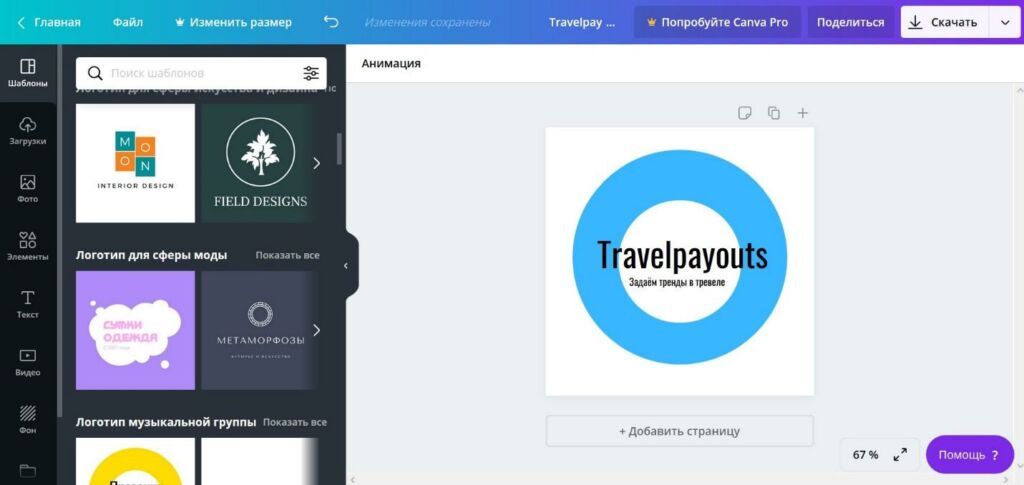
Canva умеет создавать анимированные логотипы. В библиотеке 11 готовых вариантов, шесть из них доступны бесплатно. В настройках можно задать длительность эффектов и выбрать тип анимации. В стандартных шаблонах нет ничего сверхъестественного, но даже простенький интерактивный контент работает лучше статического.
Фоновые изображения
Уникальные фоновые картинки могут стать нестандартным способом продвижения. Пользователи любят всякие вирусные штуки вроде странных новогодних аватарок, которые генерировал Telegram-бот Aviasales в 2019 году. На канал Aviasales тогда подписалось 40 тысяч новых фолловеров, многие ставили аватарки в социальных сетях.
Если не знаете, как поднять активность на сайте или в группе, проведите конкурс. Участники установят обои на компьютер, сделают фотографию рабочего места и опубликуют на своих страницах. Таким образом можно увеличить узнаваемость бренда и показать, что фантазия команды продвижения выходит за рамки стандартных репостов.
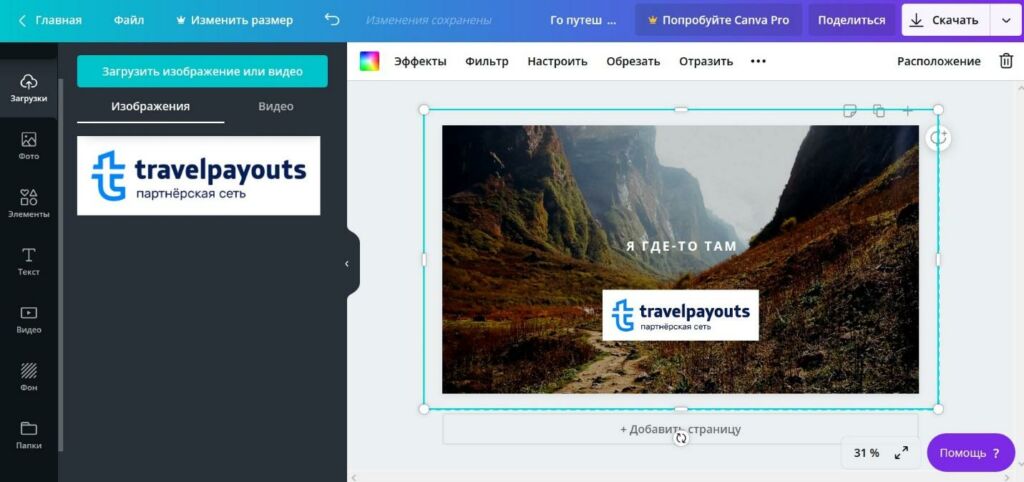
Баннеры
Баннерная слепота и использование блокировщиков продолжают прогрессировать, но с этим можно бороться разными способами. Например, использовать нестандартные размеры, которые не определяют блокировщики. Или делать анимированные баннеры с крутой подачей. У этого графического формата масса применений — от креативов в социальных сетях до рекламы сайта на внешних площадках.
В библиотеке редактора много готовых шаблонов для разных задач. Некоторые сделаны примитивно, но есть и интересные варианты, которые можно адаптировать под себя.
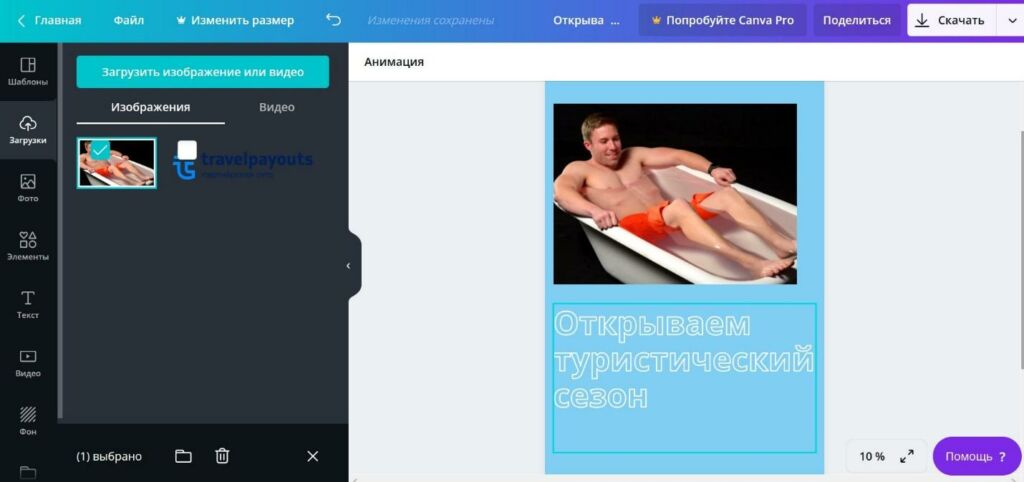
Инфографика
Визуализация помогает людям лучше запоминать цифры. Между представлением статистики в виде таблицы и инфографики есть большая разница. Используя шаблоны для инфографики в Канве, можно за несколько минут структурировать информацию.
Такую графику можно использовать для продвижения на внешних ресурсах. Это очень популярно в Буржнете, где вебмастера часто создают различные варианты инфографики и распространяют через тематические сайты.
Прочитайте нашу статью с советами по созданию инфографики и узнайте, с чего начать.

Оформление социальных сетей
Сервис отлично подходит для блогеров, которые хотят создавать уникальный визуальный контент, но не имеют бюджета на профессионального дизайнера.
Вот что вы можете сделать в Canva:
- фоны для Twitter, YouTube и Facebook;
- посты в Facebook, Twitter, Instagram и Pinterest;
- оформление YouTube-канала;
- сторис в Instagram.
Популярность Canva как визуального редактора во многом обеспечили как раз инструменты для создания графики для соцсетей. В сервисе периодически появляются новые типы шаблонов. Размеры адаптированы под требования сайтов, так что можно создавать контент за считаные минуты.
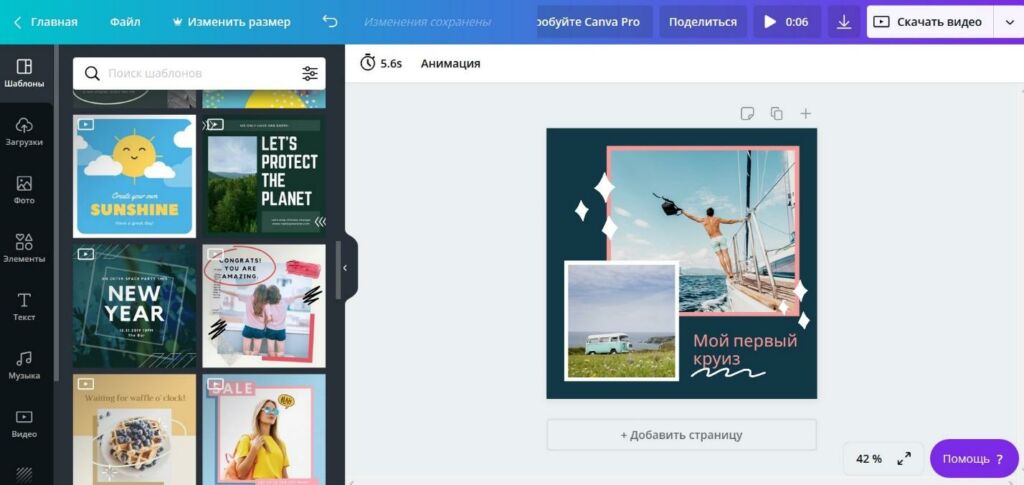
Кроме статических изображений, есть большое количество анимированных. Они отлично подойдут для Instagram или TikTok. Настраивать эффекты нельзя, но можно заменить картинки на свои.
Презентации
В интерфейсе Canva есть удобное меню с разделением шаблонов по рубрикам и наличию анимации. Последняя — одна из сильных сторон визуального редактора. Создать такие эффекты в PowerPoint и других десктопных программах будет непросто. Для этого надо разбираться в настройках, а здесь всё просто как дважды два. Проект можно сохранить в формате видео, поделиться ссылкой на просмотр или встроить в сайт.
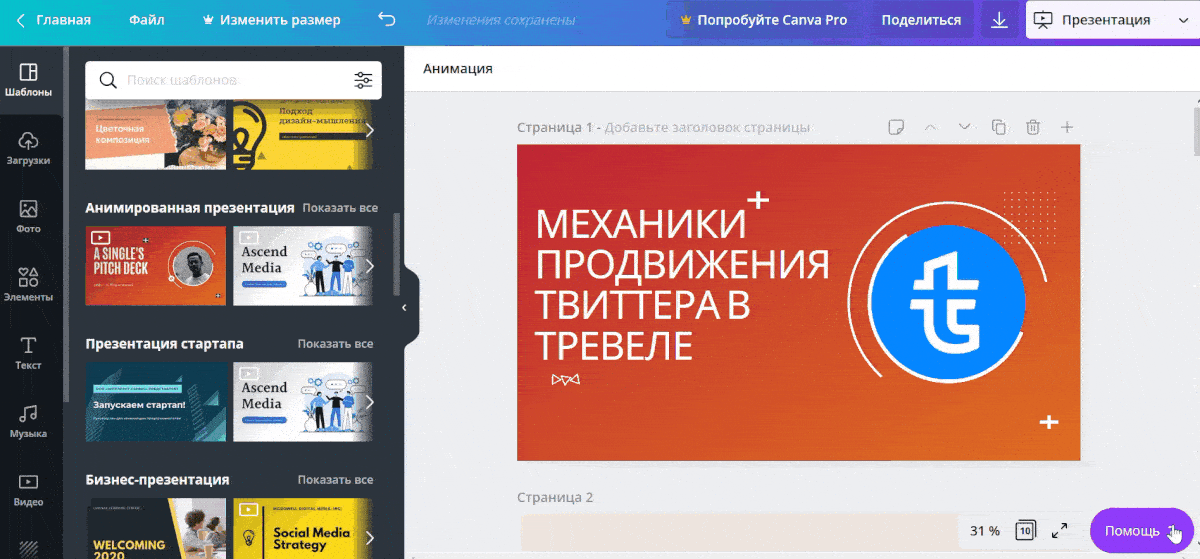
Лендинги
Canva далеко до популярных конструкторов сайтов, но для сборки простых страниц он подойдёт. Встроенных шаблонов не так много, и почти все они разработаны для презентации услуг или портфолио. Для тревел-лендинга есть пять готовых вариантов, которые можно адаптировать под инфопродукт или презентацию авторского тура.
Готовый проект можно скачать в формате PNG, JPG, PDF или опубликовать в Canva и поделиться ссылкой с другими. Если на страницах есть платные изображения, система покажет подсказку и предложит внести средства или использовать бесплатный контент.
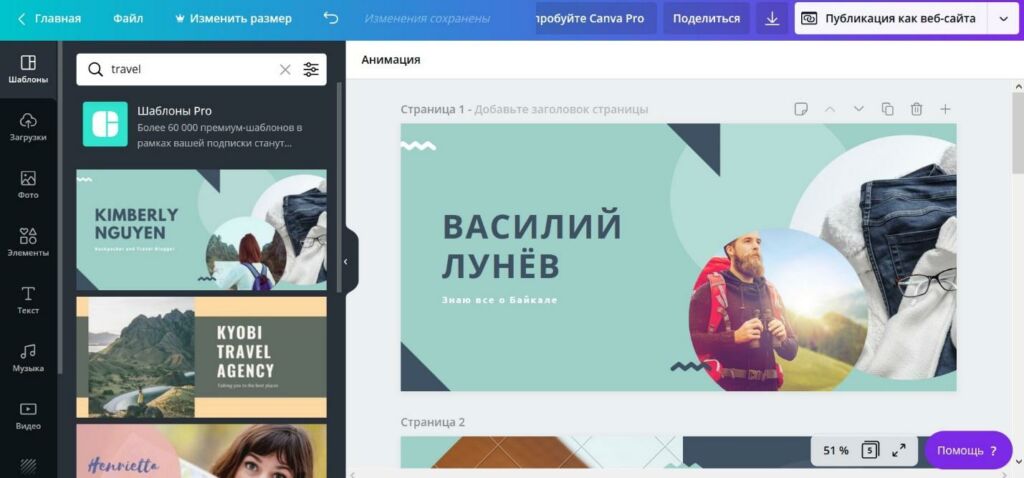
Преимущества и недостатки Canva
Нельзя сказать, что редактор совершил настоящую революцию в мире графического дизайна, но с его помощью можно решить многие задачи и сэкономить деньги. Особенно если есть время и желание для создания графики своими руками.
Плюсы Canva
- Понятный интерфейс. Освоить инструменты можно за несколько минут. Для этого не обязательно читать FAQ.
- Визуальный редактор. Большинство операций выполняются по принципу drag-and-drop.
- Широкие возможности в бесплатной версии. Платная подписка открывает доступ к приятным плюшкам, но можно работать и без них.
- Бесплатный тестовой период. Тариф Canva Pro можно тестировать 30 дней. Перед окончанием триала придёт уведомление.
- Огромная библиотека шаблонов. В сервисе собраны готовые работы и идеи для решения самых разных задач.
- Доступ с любых устройств. Сложно представить, что может быть удобно работать с графикой со смартфона, но это действительно так.
- Русская локализация. Редактор имеет зарубежные корни, но команда отлично поработала над переводом. Никаких ляпов в стиле AliExpress и раздражающих сообщений.
- Высокая скорость работы. При тестировании сервиса макеты подгружались за несколько секунд, а на сохранение проекта уходило 5–10 секунд.
- Поддержка анимации. Не все аналоги умеют работать с интерактивным контентом.
Минусы Canva
- Зависимость от интернета. Без подключения к Сети ничего не работает.
- Проблемы со шрифтами. Периодически встречаются кириллические гарнитуры с плохим отображением.
- Невозможность изменить размер макета. Если долго создавали дизайн баннера и захотели поменять размер, придётся подключать Pro-версию или начинать работу с нуля.
- PNG с прозрачным фоном только в PRO-версии. Сервис предлагает создавать логотипы, но сохранить их с прозрачным фоном могут только владельцы платной подписки.
- Ограниченные возможности при работе с анимацией. Сейчас можно только менять эффект и длительность перехода.
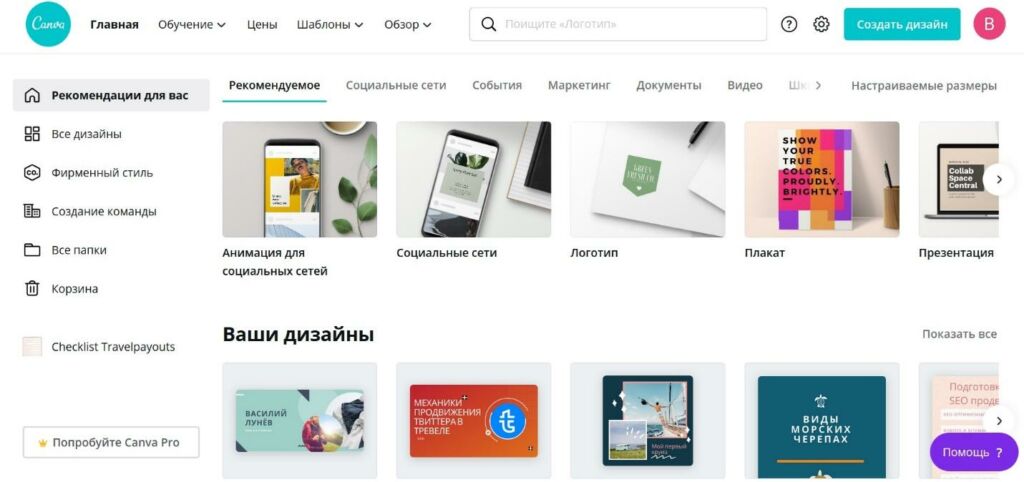
Возможности Pro-версии
Бесплатного тарифа хватит для базовых задач, но расширенные возможности не будут лишними. Платная подписка открывает доступ к полной библиотеке изображений и всем шаблонам. Можно оформлять работы в корпоративном стиле, загружать логотипы и шрифты, менять размер контента. Поддержка помогает решать проблемы в круглосуточном режиме.
Pro-версия стоит 12,95 доллара при оплате помесячно или 9,95 доллара в месяц при оплате за год. Можно оформить подписку с помощью карты или PayPal. Платный тариф на год обойдётся в 9 тысяч рублей по текущему курсу.
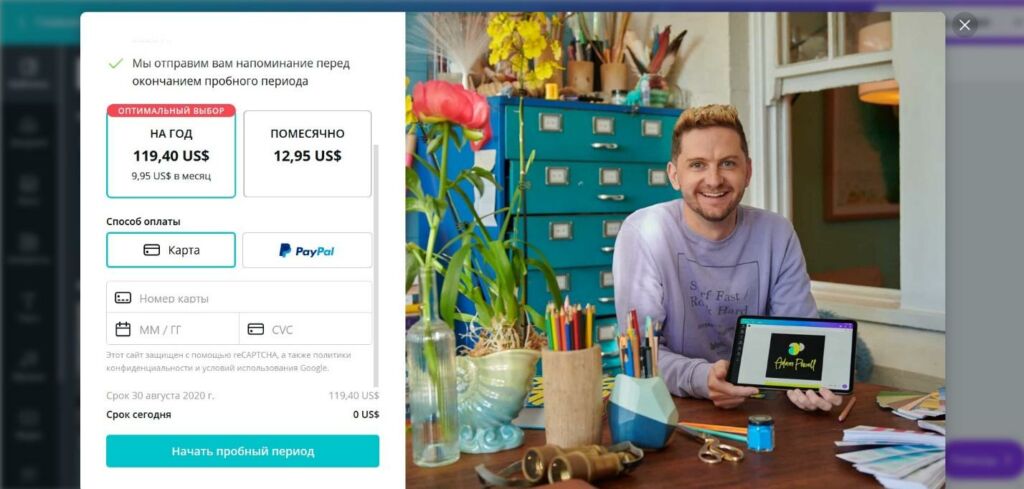
Есть отдельный тариф для больших команд, которые работают с графикой на потоке. Подписка стоит 30 долларов в месяц за пользователя. Она открывает доступ к неограниченному хранилищу файлов, гибкой настройке ролей участников команды и корпоративной техподдержке.
Освоить онлайн-редактор стоит всем, кто периодически работает с графикой. Если ведёте социальные сети или готовите контент для блогов — включите Canva в список рабочих инструментов.